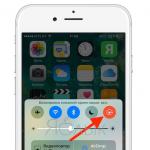Πώς να σαρώσετε έγγραφα σε iPhone και iPad. Καλύτεροι φορητοί σαρωτές εγγράφων για iPhone και σαρωτές προϊόντων iPad για iPhone
Υπάρχουν ήδη πολλές εφαρμογές που έχουν δημιουργηθεί για την επίλυση τέτοιων προβλημάτων στο App Store. Το κύριο πράγμα είναι ότι καθιστούν δυνατή την ψηφιοποίηση και, σε ορισμένες περιπτώσεις, ακόμη και την επεξεργασία ενός εγγράφου, χωρίς να καταφεύγετε στη χρήση ενός ογκώδους σαρωτή επιτραπέζιου υπολογιστή.
Σε αυτήν την ανασκόπηση, αποφασίσαμε να κάνουμε μια επιλογή από μερικά από τα καλύτερα επί πληρωμή και δωρεάν προγράμματα που θα σας βοηθήσουν να σαρώσετε ένα έγγραφο σε μορφή PDF ή Word και στη συνέχεια να το επεξεργαστείτε χωρίς κανένα πρόβλημα.
Ίσως μια από τις καλύτερες εφαρμογές στην κατηγορία του, που έχει εντυπωσιακή λειτουργικότητα. Το κύριο πράγμα είναι ότι η ευκολία χρήσης δεν υπέφερε - οι διαπρεπείς προγραμματιστές έκαναν καλή δουλειά στη χρηστικότητα και ακόμη και όταν το εκκινήσετε για πρώτη φορά, μπορείτε γρήγορα να καταλάβετε τι λειτουργεί και πώς.
Τα χαρακτηριστικά του Scanner Pro περιλαμβάνουν:
- αυτόματη ανίχνευση περιγράμματος και ρύθμιση προοπτικής, η οποία βελτιώνει την ακρίβεια σάρωσης.
- σάρωση εγγράφου σε PDF\JPEG, με δυνατότητα επεξεργασίας σελίδα προς σελίδα.
- ιστορικό αλλαγών και επιστροφή σε οποιαδήποτε κατάσταση.
- αποστολή σαρώσεων μέσω ταχυδρομείου ή αμέσως για εκτύπωση.
- μεταφόρτωση αρχείων σε αποθηκευτικούς χώρους cloud (Dropbox, iCloud, Google Drive και άλλα).
- προστασία με κωδικό πρόσβασης αρχείων PDF.
- και άλλα χρήσιμα χαρακτηριστικά.
 Η Microsoft εκπλήσσει ευχάριστα τον τελευταίο καιρό, βελτιώνοντας εφαρμογές που είχαν κυκλοφορήσει στο παρελθόν και κυκλοφόρησε ενδιαφέροντα νέα στοιχεία. Μία από αυτές τις εκπλήξεις είναι ένας φορητός σαρωτής εγγράφων που ονομάζεται Office Lens, ο οποίος είναι αρκετά ικανός να ξεπεράσει τους ανταγωνιστές, δημιουργώντας ακόμη και εφαρμογές επί πληρωμή όσον αφορά την ποιότητα αναγνώρισης.
Η Microsoft εκπλήσσει ευχάριστα τον τελευταίο καιρό, βελτιώνοντας εφαρμογές που είχαν κυκλοφορήσει στο παρελθόν και κυκλοφόρησε ενδιαφέροντα νέα στοιχεία. Μία από αυτές τις εκπλήξεις είναι ένας φορητός σαρωτής εγγράφων που ονομάζεται Office Lens, ο οποίος είναι αρκετά ικανός να ξεπεράσει τους ανταγωνιστές, δημιουργώντας ακόμη και εφαρμογές επί πληρωμή όσον αφορά την ποιότητα αναγνώρισης.
Από λειτουργική άποψη, οι δυνατότητες είναι μικρές, αλλά υπάρχουν σχεδόν όλα τα απαραίτητα για την υψηλής ποιότητας απόδοση της κύριας εργασίας. Διατίθενται τρεις τρόποι λειτουργίας: λήψη φωτογραφιών (όπως απόδειξη μετρητών), λήψη εγγράφων και λήψη πίνακα παρουσίασης.
TurboScan
 Η εφαρμογή χρησιμοποιεί έναν ειδικό αλγόριθμο που κολλά την τελική εικόνα με βάση τρεις διαδοχικές λήψεις, που επιτρέπει την καλύτερη ευκρίνεια και λεπτομέρεια. Μπορείτε να συνδυάσετε πολλές σελίδες σε ένα έγγραφο, να επεξεργαστείτε ή να διαγράψετε επιλεκτικά οποιαδήποτε από αυτές.
Η εφαρμογή χρησιμοποιεί έναν ειδικό αλγόριθμο που κολλά την τελική εικόνα με βάση τρεις διαδοχικές λήψεις, που επιτρέπει την καλύτερη ευκρίνεια και λεπτομέρεια. Μπορείτε να συνδυάσετε πολλές σελίδες σε ένα έγγραφο, να επεξεργαστείτε ή να διαγράψετε επιλεκτικά οποιαδήποτε από αυτές.
Η αλλαγή της φωτεινότητας, του χρώματος και της δυνατότητας καθορισμού της γλώσσας του εγγράφου για καλύτερη αναγνώριση είναι μια σειρά από άλλες χρήσιμες λειτουργίες που μπορούν να σας βοηθήσουν να έχετε το καλύτερο αποτέλεσμα.
Genius Scan
 Έξυπνη τεχνολογία αναγνώρισης δεδομένων, διόρθωση παραμόρφωσης προοπτικής, αποθήκευση αντιγράφων στο Dropbox και δυνατότητα εργασίας με χειρόγραφες σημειώσεις - οι δημιουργοί του προγράμματος έχουν φροντίσει για επαρκή αριθμό λειτουργιών που σας επιτρέπουν να μετατρέψετε το iPhone σας σε πραγματικό σαρωτή τσέπης.
Έξυπνη τεχνολογία αναγνώρισης δεδομένων, διόρθωση παραμόρφωσης προοπτικής, αποθήκευση αντιγράφων στο Dropbox και δυνατότητα εργασίας με χειρόγραφες σημειώσεις - οι δημιουργοί του προγράμματος έχουν φροντίσει για επαρκή αριθμό λειτουργιών που σας επιτρέπουν να μετατρέψετε το iPhone σας σε πραγματικό σαρωτή τσέπης.
Τα έγγραφα μπορούν να υποβληθούν σε επεξεργασία αμέσως στη συσκευή ή να εξαχθούν στο χώρο αποθήκευσης cloud για περαιτέρω εργασία. Μπορείτε να εγκαταστήσετε το Genius Scan δωρεάν και αν σας αρέσει, μπορείτε ήδη να αγοράσετε την πλήρη έκδοση.
FineScanner από την Abby
 Τα προϊόντα αυτής της εταιρείας είναι πιθανώς γνωστά σε πολλούς από τους αναγνώστες μας. Και δεν υπάρχει αμφιβολία για την ποιότητα των εξελίξεων τους. Η εταιρεία ειδικεύεται στις τεχνολογίες μετάφρασης, επομένως, η ψηφιοποίηση είναι δυνατή σε 193 γλώσσες. Και αν χρειάζεστε ρωσικά, ουκρανικά ή αγγλικά - εδώ η ποιότητα του αποτελέσματος είναι απλά εξαιρετική.
Τα προϊόντα αυτής της εταιρείας είναι πιθανώς γνωστά σε πολλούς από τους αναγνώστες μας. Και δεν υπάρχει αμφιβολία για την ποιότητα των εξελίξεων τους. Η εταιρεία ειδικεύεται στις τεχνολογίες μετάφρασης, επομένως, η ψηφιοποίηση είναι δυνατή σε 193 γλώσσες. Και αν χρειάζεστε ρωσικά, ουκρανικά ή αγγλικά - εδώ η ποιότητα του αποτελέσματος είναι απλά εξαιρετική.
Ένα από τα χαρακτηριστικά της εφαρμογής είναι η τεχνολογία BookScan, η οποία καθιστά δυνατή τη σάρωση και την αναγνώριση εξάπλωσης βιβλίων σε υψηλή ανάλυση. Απλώς τραβήξτε μια φωτογραφία του βιβλίου και, στη συνέχεια, το FineScanner θα κάνει τα πάντα για εσάς - κόψτε τις άκρες, εξαλείψτε την παραμόρφωση και χωρίστε την εξάπλωση σε δύο ξεχωριστές σελίδες. Είναι αλήθεια ότι υπάρχει ένα ατυχές μείον - μπορείτε να χρησιμοποιήσετε πλήρως όλες τις δυνατότητες της εφαρμογής μόνο εάν έχετε μια premium συνδρομή.
Ελπίζουμε ότι η επιλογή μας θα σας βοηθήσει στην επιλογή μιας εφαρμογής και θα βρείτε ένα πραγματικά εξαιρετικό εργαλείο για τον εαυτό σας.
Η ανάπτυξη των κωδικών QR ξεκίνησε στις αρχές της δεκαετίας του 1990. Πρόσφατα, χρησιμοποιούνται όλο και περισσότερο. Ένας δισδιάστατος γραμμωτός κώδικας τοποθετείται στο Διαδίκτυο σε ιστότοπους, σε στάσεις λεωφορείων, διαφημιστικές πινακίδες και πολλά άλλα αντικείμενα για τα οποία οι άνθρωποι μπορεί να χρειάζονται δεδομένα. Κάθε κάτοχος ενός iPhone 5 και άλλων μοντέλων gadget της Apple μπορεί να δημιουργήσει έναν γραμμωτό κώδικα και να τον διαβάσει. Για να το κάνετε αυτό, θα χρειαστεί μόνο να κατεβάσετε ένα ειδικό πρόγραμμα.
Στο AppStore, μπορείτε να βρείτε πολλά προγράμματα για αυτόν τον σκοπό. Ορισμένα από αυτά πληρώνονται, αλλά το μεγαλύτερο μέρος του λογισμικού είναι απολύτως δωρεάν για τους χρήστες. Θα πρέπει δικαίως να σημειωθεί ότι οι τελευταίες ως προς τη λειτουργικότητα δεν είναι σε καμία περίπτωση κατώτερες από τις επί πληρωμή επιλογές. Αλλά μεταξύ πολλών ανταγωνιστών, ένα πρόγραμμα ξεχωρίζει, που αγαπήθηκε από πολλούς κατόχους smartphone - το QR Reader για iPhone. Χρησιμοποιώντας το παράδειγμά της, θα περιγραφεί περαιτέρω πώς να χρησιμοποιήσετε τέτοια προγράμματα ως σαρωτή για την ανάγνωση κωδικών QR.
Μπορείτε να εισαγάγετε ορισμένες πληροφορίες σε αυτόν τον κωδικό. Κάθε κάτοχος iPhone μπορεί να τραβήξει μια φωτογραφία του κωδικού. Μετά από αυτό, χρησιμοποιώντας ένα ειδικό πρόγραμμα, αποκωδικοποιήστε τα δεδομένα που είναι κρυπτογραφημένα σε αυτό. Συνήθως, ο κώδικας χρειάζεται για την κωδικοποίηση πληροφοριών που μπορούν να μεταφραστούν εύκολα και πολύ γρήγορα από χαρτί, αυτοκόλλητα και αφίσες. Αυτές είναι πληροφορίες όπως αριθμοί τηλεφώνου, διευθύνσεις, πόροι Διαδικτύου και πολλά άλλα. Οι κατασκευαστές συχνά κρυπτογραφούν τα κύρια χαρακτηριστικά ενός προϊόντος χρησιμοποιώντας τέτοιους κωδικούς.
Σχεδόν όλα τα σύγχρονα μουσεία χρησιμοποιούν επίσης ενεργά κωδικούς QR για την αποθήκευση πληροφοριών σχετικά με εκθέματα. Αλλά πρόσφατα αυτή η τεχνολογία έχει αντικατασταθεί από το iBeacon. Ωστόσο, ένα σημαντικό μειονέκτημα του τελευταίου είναι ότι διαβάζεται μόνο σε μικρή απόσταση, στην περιοχή κάλυψης των beacons. Ενώ ένας κωδικός QR μπορεί να διαβαστεί από αρκετά μεγάλες αποστάσεις.
Πώς να σαρώσετε έναν κωδικό QR iPhone
Για το σκοπό αυτό, χρησιμοποιούνται κάμερες smartphone ενσωματωμένες στη θήκη της συσκευής.Ένα ειδικό πρόγραμμα που κατεβάζει στη συσκευή αναγνωρίζει τους γραμμωτούς κώδικες, παίρνει την εικόνα τους σε λεπτομερή μορφή και στη συνέχεια την αποκρυπτογραφεί.
Τέτοια προγράμματα υπάρχουν όχι μόνο για συσκευές iOS, αλλά και για smartphone και υπολογιστές Android. Όμως, δεδομένου ότι αυτό το άρθρο αφορά τα gadget της «μήλους», ας δούμε το παράδειγμά τους, πώς να κατεβάσετε μια τέτοια εφαρμογή και να τη χρησιμοποιήσετε για να σαρώσετε γραμμωτούς κώδικες.
Έτσι, για να σαρώσετε έναν κωδικό QR σε ένα iPhone, πρέπει να ακολουθήσετε αυτά τα βήματα:
1 Από τη συσκευή που είναι συνδεδεμένη στο δίκτυο, μεταβείτε στο κατάστημα AppStore και, χρησιμοποιώντας την αναζήτηση, βρείτε την εφαρμογή QR Reader για iPhone. Ας σας υπενθυμίσουμε για άλλη μια φορά ότι πρόκειται για δωρεάν λογισμικό, αλλά οι διαφημίσεις θα εμφανίζονται στη διεπαφή για τη χρήση του. 2 Κατεβάστε την εφαρμογή στο smartphone σας και εγκαταστήστε την. 3 Εκτελέστε το πρόγραμμα. 4 Τοποθετήστε το σκόπευτρο στην εικόνα με τον κωδικό QR, κατά μήκος του οποίου κινείται η κόκκινη γραμμή, μιμούμενος τις υπέρυθρες ακτίνες των πραγματικών σαρωτών. 5 Εάν η εικόνα με τον κωδικό ήταν καθαρή και καθαρή, η διαδικασία αναγνώρισης θα είναι πολύ γρήγορη και θα διαρκέσει μόνο λίγα δευτερόλεπτα. Οι θολές εικόνες θα διαρκέσουν περισσότερο. Έχοντας αναγνωρίσει τον κώδικα, το πρόγραμμα θα εξαγάγει αμέσως τις πληροφορίες που είναι κωδικοποιημένες σε αυτόν και θα τις παρουσιάσει στον χρήστη.Μετά από όλα αυτά τα βήματα, το πρόγραμμα θα προσπαθήσει αυτόματα να εκτελέσει την εντολή που ήταν ενσωματωμένη στον γραμμωτό κώδικα. Για παράδειγμα, μπορεί να είναι το άνοιγμα κάποιου πόρου στο Διαδίκτυο και παρόμοια.
Η εφαρμογή σάρωσης εγγράφων στο smartphone σας θα κάνει την καθημερινότητά σας πιο εύκολη. Δεν χρειάζεται πλέον να συλλέγετε και να αποθηκεύετε επαγγελματικές κάρτες, καθώς μπορείτε απλώς να τις σαρώσετε. Ως μαθητής, δεν χρειάζεται πλέον να ξαναγράφετε πολλά, μπορείτε απλώς να τραβήξετε φωτογραφίες από σελίδες σχολικών βιβλίων, κείμενα στον πίνακα ή παρουσιάσεις. Το Document Scanner είναι κάτι περισσότερο από μια απλή εφαρμογή κάμερας που τραβάει φωτογραφίες.
Σαρωτής εγγράφων με OCR για πολλές γλώσσες
Prizmo - σαρωτής εγγράφωνΗ εφαρμογή Prizmo - Document Scanning, OCR & Speech App για iOS είναι μία από τις καλύτερες εφαρμογές για σάρωση εγγράφων για κινητά.
- Η εφαρμογή αναγνωρίζει, για παράδειγμα, ένα φύλλο χαρτιού, το σαρώνει και το κόβει και, στη συνέχεια, αναγνωρίζει το κείμενο και με τέτοιο τρόπο ώστε να μπορεί να το επεξεργαστεί σε άλλη εφαρμογή.
- Συγκεκριμένα, οι σαρωμένες επαγγελματικές κάρτες μπορούν να μεταφερθούν απευθείας στο βιβλίο διευθύνσεων του smartphone.
- Αν και αυτή η εφαρμογή για iPhone κοστίζει 749 ρούβλια, αλλά στην καθημερινή ζωή θα είναι περισσότερο από χρήσιμη.
Αναγνώριση κειμένου για Android
 CamScanner
CamScanner Με τη δωρεάν εφαρμογή «CamScanner -Phone PDF Creator» θα μπορείτε να ψηφιοποιείτε έγγραφα χρησιμοποιώντας Android και iOS.
- Με αυτόν τον τρόπο, η εφαρμογή αναγνωρίζει επίσης το έγγραφο και προσαρμόζει ανάλογα την προοπτική του φωτογραφημένου κειμένου.
- Με την έκδοση premium, η οποία κοστίζει περίπου 290 ρούβλια, έχετε τη δυνατότητα να "διαβάσετε" το κείμενο, καθώς και να το επεξεργαστείτε και να το αναζητήσετε.
Απλό αλλά καλό: Φορητός σαρωτής για Android

Αυτό που καμία άλλη εφαρμογή δεν έχει κάνει πριν είναι το Document Scanner για Android: με το πάτημα ενός κουμπιού, τα χρώματα μπορούν να βελτιωθούν και μπορείτε επίσης να μετατρέψετε τα "σαρωμένα" έγγραφα σε ασπρόμαυρα.
- Με αυτήν την εφαρμογή, μπορείτε να τραβήξετε φωτογραφίες των εγγράφων σας στη βέλτιστη ανάλυση, να βελτιώσετε και να αποθηκεύσετε ως έγγραφο PDF.
- Επίσης, όπως σε όλες σχεδόν τις συγκρίσιμες εφαρμογές, μπορείτε να βελτιώσετε τις ήδη τραβηγμένες φωτογραφίες και να τις μετατρέψετε σε PDF.
- Με τιμή περίπου 240 ρούβλια. αυτή η αρκετά απλή εφαρμογή, αν και δεν είναι φθηνή, κάνει καλά τη δουλειά της.
Genius Scan - Σαρωτής PDF για iOS
Η εφαρμογή Genius Scan για iPhone ή iPad θα αναγνωρίσει αυτόματα τις γωνίες ενός εγγράφου ή μιας σελίδας βιβλίου και θα σας τις προτείνει σε ορθογώνιο σχήμα.
- Φυσικά, μπορείτε να αλλάξετε τη θέση των γωνιών και μετά να τις τροποποιήσετε ξανά, αλλά συνήθως όλα λειτουργούν πολύ καλά. Αυτό είναι απαραίτητο για την αυτόματη διόρθωση προοπτικής.
- Στην εφαρμογή, έχετε μια βολική επισκόπηση των σαρωμένων εγγράφων σας και μπορείτε να τα στείλετε μέσω email ως αρχεία JPEG ή PDF.
- Στην έκδοση Genius Scan+, έχετε ένα ευρύ φάσμα επιλογών εξαγωγής, συμπεριλαμβανομένων δημοφιλών υπηρεσιών cloud, email, Evernote, FTP κ.λπ. Ωστόσο, θα πρέπει να πληρώσετε 599 ρούβλια για όλα αυτά.
Δωρεάν σαρωτής με εξαιρετική διεπαφή
 Γρήγορο PDF με εξαιρετική διεπαφή
Γρήγορο PDF με εξαιρετική διεπαφή Η δωρεάν εφαρμογή Android Quick PDF Scanner Free συνδυάζει μια καλή λειτουργία σάρωσης με μια κομψή διεπαφή.
- Με τη βοήθεια ενός πλέγματος, η ευθυγράμμιση εγγράφων είναι πολύ πιο εύκολη και η επακόλουθη εξαγωγή πραγματοποιείται με επεξεργασία κατά παρτίδες κυριολεκτικά σε μια στιγμή.
- Επίσης σε αυτήν την εφαρμογή, μπορείτε να προσαρμόσετε τα χρώματα και την ισορροπία λευκού για να επιτύχετε ακόμα καλύτερα αποτελέσματα σάρωσης.
- Μετά από αυτό, μπορείτε να δημιουργήσετε ένα PDF, και μπορείτε ακόμη και να επιλέξετε ένα εξώφυλλο.
- Όταν τελειώσετε με τη σάρωση, μπορείτε να αποθηκεύσετε τα έγγραφά σας σε διάφορες μορφές, να τα μοιραστείτε σε κοινωνικά δίκτυα ή να τα ανεβάσετε στο cloud.
Μέχρι σήμερα, το App Store διαθέτει πολλές εφαρμογές που σας επιτρέπουν να σαρώνετε έγγραφα χρησιμοποιώντας συσκευές iOS χωρίς να καταφεύγετε σε ειδικά σχεδιασμένο εξοπλισμό. Αποφάσισα να επιλέξω πέντε από τα πιο ενδιαφέροντα προγράμματα επί πληρωμή και δωρεάν που θα αρέσουν σε πολλούς χρήστες.
Scanner Pro από την Readdle
Θα ξεκινήσω με την εφαρμογή που χρησιμοποιώ προσωπικά. Το Scanner Pro έχει μια αρκετά ευχάριστη διεπαφή, σχεδιασμένη σε σκούρα χρώματα. Στην κύρια οθόνη της εφαρμογής, έχετε πρόσβαση σε όλα τα έτοιμα έγγραφα που μπορούν να ταξινομηθούν κατά όνομα και ημερομηνία, τοποθετημένα σε φακέλους.
Υπάρχουν δύο διαθέσιμες λειτουργίες σάρωσης. Στην πρώτη περίπτωση, φωτογραφίζουμε το αντικείμενο και ξεκινάμε αμέσως την επεξεργασία του και στη δεύτερη, τραβάμε πολλές λήψεις στη σειρά και στη συνέχεια επεξεργαζόμαστε τις εικόνες που τραβήξαμε με τη σειρά. Κατά την εστίαση, η εφαρμογή καθορίζει σχεδόν τέλεια τα όρια του εγγράφου.

Αφού είναι έτοιμη η φωτογραφία, μπορούμε να επιλέξουμε ένα από τα δύο φίλτρα, να αλλάξουμε τη φωτεινότητα και την αντίθεση για την καλύτερη εμφάνιση. Το έτοιμο έγγραφο μπορεί να αποθηκευτεί σε φιλμ, να αποσταλεί ταχυδρομικώς ή σε αποθήκευση cloud σε μορφή JPEG ή PDF. Η λειτουργία της εφαρμογής δεν προκαλεί απολύτως κανένα παράπονο, αλλά η τιμή για τα δαγκώματα της πλήρους έκδοσης - 229 ρούβλια.
Scanbot
Γρήγορος και βολικός σαρωτής με αυτόματη ανίχνευση περιγράμματος και ανάλυση έως 200 dpi. Απλώς στρέψτε την κάμερα στο έγγραφο και σε λίγο θα λάβετε την ψηφιακή του έκδοση. Για τη βελτιστοποίηση της ποιότητας, υπάρχουν πολλές λειτουργίες χρωμάτων και, εάν είναι απαραίτητο, το κείμενο μπορεί να αναγνωριστεί αμέσως και να μεταφορτωθεί στο cloud. Σε περίπτωση ιδιαίτερα σημαντικών πληροφοριών, υπάρχει προστασία με Touch ID ή Face ID.

ABBYY Fine Scanner
Ήρθε η ώρα να αναφέρουμε τη δωρεάν εφαρμογή. Ένα από τα κύρια χαρακτηριστικά του Fine Scanner είναι η δυνατότητα αυτόματης επιλογής της καλύτερης φωτογραφίας από τις τρεις που έχει τραβήξει ο χρήστης. Δοκίμασα αυτή τη δυνατότητα, τράβηξα πολλές φωτογραφίες εκτός εστίασης, αλλά δεν κατάφερα να πάρω λάθος επιλογή από την εφαρμογή.

Η εφαρμογή περικόπτει την εικόνα με επαρκή ποιότητα, βρίσκοντας τα όριά της και κατά την αποθήκευση, σας επιτρέπει να επιλέξετε μια κατηγορία και ετικέτες, απλοποιώντας την αναζήτηση εγγράφων, υποστηρίζει αποθήκευση στο cloud, γκαλερί και αποστολή σε email. Με μια λέξη, το Fine Scanner είναι μια καλή δωρεάν λύση, δεν υπάρχει τίποτα να προσθέσετε εδώ.
PDFScanner
Με βάση το όνομα, αυτή η εφαρμογή μπορεί να δημιουργήσει έγγραφα σε μορφή PDF, επομένως θα πρέπει να ξεχάσετε την αποθήκευση σε ταινία. Ένα ωραίο χαρακτηριστικό είναι ότι τα στοιχεία από την αρχική οθόνη μπορούν απλά να συρθούν στο φάκελο Dropbox για συγχρονισμό, χωρίς να χρειάζεται να ανοίξετε ένα έγγραφο και να επιλέξετε την επιθυμητή ενέργεια από το μενού.

Οι προγραμματιστές δήλωσαν τη λειτουργία της αυτόματης αναγνώρισης των άκρων του αντικειμένου που πυροβολείται, αλλά στην πραγματικότητα δεν λειτουργεί. Προσπάθησα να τραβήξω φωτογραφίες υψηλής ποιότητας, φωτογραφημένες από διαφορετικές αποστάσεις, αλλά κάθε φορά η εφαρμογή μου ζητούσε ευγενικά να περικόψω την εικόνα χειροκίνητα.

Το πρόγραμμα σάς επιτρέπει να επιλέξετε διάφορες μορφές αποθήκευσης (A4, A3, κ.λπ.), αλλά αν δεν θέλετε να έχετε μια τόσο ισοπεδωμένη εικόνα που προέκυψε από τον πειραματικό μου έλεγχο, τότε θα πρέπει να ορίσετε το μέγεθος μόνοι σας.
Γρήγορος σαρωτής
Πραγματικά εξαιρετική εφαρμογή. Η δωρεάν έκδοση του Fast Scanner έχει τη δυνατότητα αυτόματης εύρεσης των ορίων ενός αντικειμένου, προσαρμογής της φωτεινότητας του ληφθέντος εγγράφου, το οποίο μπορεί να αποθηκευτεί σε ταινία ή να αποσταλεί με e-mail. Η μεταφόρτωση στο χώρο αποθήκευσης cloud είναι διαθέσιμη μόνο στην πληρωμένη έκδοση.

Η κύρια διαφορά μεταξύ αυτής της εφαρμογής και αυτών που συζητήθηκαν παραπάνω είναι η λειτουργία επεξεργασίας εγγράφων, με την οποία μπορείτε να κάνετε διάφορες σημειώσεις και επιγραφές απευθείας στο έγγραφο, κάτι που μου άρεσε πολύ. Μπορείτε απλώς να σχεδιάσετε ανεπιθύμητα δεδομένα στην εικόνα, εάν υπάρχουν.
Ελπίζω το άρθρο μου να σας βοήθησε να επιλέξετε τη σωστή εφαρμογή. Τι λογισμικό σάρωσης εγγράφων χρησιμοποιείτε;
Τώρα οι κάτοχοι iPhone μπορούν να σαρώνουν κωδικούς QR χωρίς να χρειάζεται να εγκαταστήσουν ειδική εφαρμογή. Το μόνο που έχετε να κάνετε είναι να στρέψετε την κάμερα του smartphone σας στην εικόνα του κωδικού και να περιμένετε λίγο. Τι θα μπορούσε να είναι πιο εύκολο;
Παλαιότερα το βασικό πρόβλημα με τους κωδικούς QR ήταν η αδυναμία άμεσης σάρωσης, κάτι που απαιτούσε την εγκατάσταση ειδικής εφαρμογής. Το έχει χρησιμοποιήσει κανείς αυτό;
Τώρα αυτή η διαδικασία έχει γίνει στοιχειώδης.
Η Apple έχει ενσωματώσει μια λειτουργία αναγνώρισης κωδικού QR στην εφαρμογή της κάμερας. Αυτό σημαίνει ότι το μόνο που έχετε να κάνετε για να διαβάσετε είναι να ανοίξετε την κάμερα και να την δείξετε στην εικόνα του κωδικού.
Μετά από αυτό, θα εμφανιστεί μια ειδοποίηση στην οθόνη που σας ζητά να ακολουθήσετε τον σύνδεσμο που είναι κρυπτογραφημένος στον κωδικό QR. Κάνοντας κλικ σε αυτό σε ένα πρόγραμμα περιήγησης (συνήθως Safari) θα ανοίξει η αντίστοιχη σελίδα.
Η δυνατότητα είναι ενεργοποιημένη από προεπιλογή, επομένως δεν χρειάζεται να ασχολείστε με τις ρυθμίσεις.
- Βεβαιωθείτε ότι το iPhone σας εκτελεί iOS 11 ή νεότερη έκδοση.
- Ανοίξτε την κάμερα στο smartphone σας και στρέψτε την στον κωδικό.
- Βεβαιωθείτε ότι η κάμερα είναι εστιασμένη και ότι ο κωδικός QR είναι ευδιάκριτος στην οθόνη του τηλεφώνου.
- Αφού αναγνωρίσετε τον κωδικό, θα δείτε μια ειδοποίηση με τις πληροφορίες που ήταν κρυπτογραφημένες σε αυτόν. Για παράδειγμα, θα εμφανιστεί ένας σύνδεσμος που περιέχεται σε έναν κωδικό QR.
- Εάν η ειδοποίηση δεν εμφανίζεται, δοκιμάστε να κάνετε μεγέθυνση ή να κάνετε κλικ στην εικόνα του κωδικού QR για να εστιάσετε την εικόνα.
- Πατήστε μια ειδοποίηση για να μεταβείτε σε μια ιστοσελίδα, να καλέσετε έναν αριθμό τηλεφώνου ή να στείλετε ένα μήνυμα.
Πώς να ενεργοποιήσετε/απενεργοποιήσετε τη σάρωση κωδικών QR στο iOS στο iPhone;
Εάν αυτή η δυνατότητα δεν είναι απαραίτητη ή σας ενοχλεί, μπορείτε εύκολα να την απενεργοποιήσετε μέσω των ρυθμίσεων.
- Ανοίξτε το μενού ρυθμίσεων του smartphone/tablet σας.
- Κάντε κύλιση στη λίστα και επιλέξτε την εφαρμογή Κάμερα.
- Κάντε κλικ στο διακόπτη δίπλα στο "Σάρωση κωδικών QR" για να απενεργοποιήσετε τη λειτουργία.


Εφαρμογές iPhone που σας επιτρέπουν να σαρώνετε κωδικούς QR
Γενικά, όλες οι εφαρμογές ανάγνωσης κώδικα QR λειτουργούν καλά. Αυτό δεν συμβαίνει όταν πρέπει να αναζητήσετε πού μπορείτε να κατεβάσετε ένα καλό πρόγραμμα για εργασία. Μπορεί να χρησιμοποιηθεί σχεδόν οποιαδήποτε δωρεάν εφαρμογή. Παρακάτω θα σας δείξουμε πώς να το χρησιμοποιήσετε.
Ωστόσο, καμία από αυτές τις δωρεάν εφαρμογές iPhone δεν είναι τέλεια. Σε ορισμένες περιπτώσεις, είναι δυνατή η παγοποίηση και μπορεί να χρειαστεί να επανεκκινήσετε το πρόγραμμα, σε άλλες περιπτώσεις όλα θα λειτουργήσουν καλά. Προσωπικά, πολύ σπάνια σαρώνω κωδικούς QR με το iPhone μου, επομένως δεν έχω αντιμετωπίσει ποτέ σφάλματα. Μπορείτε επίσης να κάνετε λήψη του σαρωτή κωδικών QR για iPad, iPhone και iPod.
Διαβάστε επίσης:
Λίστα με δωρεάν εφαρμογές:
Αναγνώστης κωδικών QR
Ένας βολικός σαρωτής για γραμμωτούς κώδικες και κωδικούς QR για iPhone, εντελώς στα ρωσικά. Απαιτεί iOS 7.0 ή νεότερη έκδοση. Συμβατό με iPhone, iPad και Apod Touch.

Qrafter - κωδικός QR
Το Crafter είναι ένας σαρωτής κώδικα 2D για iPhone, iPad και Apod Touch. Ο κύριος σκοπός του είναι να σαρώνει και να αναγνωρίζει τα περιεχόμενα των κωδικών QR. Μπορεί επίσης να δημιουργήσει νέους κωδικούς QR. Απαιτεί iOS 9.0 ή νεότερη έκδοση.

QR Reader για iPhone
Και η τελευταία εφαρμογή στη λίστα για την ανάγνωση κωδικών QR σε iPhone, iPad και iPod. Σαρώνει αμέσως, διαβάζει επίσης από στιγμιότυπα οθόνης της συλλογής. Απαιτεί iOS 8.0 ή νεότερη έκδοση. Μπορείτε να δοκιμάσετε κάθε εφαρμογή, ώστε να βρείτε την πιο κατάλληλη για εσάς.

Πώς να διαβάσετε έναν κωδικό QR χρησιμοποιώντας μια εφαρμογή iPhone;
Οι περισσότερες εφαρμογές λειτουργούν με τον ίδιο τρόπο: μόλις ανοίξουν, είναι αμέσως έτοιμες για σάρωση. Για παράδειγμα, θα περιγράψω τη διαδικασία εργασίας με την εφαρμογή που χρησιμοποιώ.
- Ανοίξτε την εφαρμογή ανάγνωσης κωδικών QR.
- Εάν αυτή είναι η πρώτη εκκίνηση του προγράμματος, τότε πρέπει να επιτρέψετε την πρόσβαση στην κάμερα. Κάντε κλικ στο OK.
- Το πλαίσιο στο κέντρο της οθόνης υποδεικνύει την περιοχή στην οποία θα τοποθετηθεί ο κωδικός QR που πρόκειται να σαρωθεί.
- Αφού διαβάσετε τον κώδικα, θα δείτε τις πληροφορίες κρυπτογραφημένες στον κώδικα. Εάν πρόκειται για σύνδεσμο προς μια ιστοσελίδα, μπορεί να ανοίξει αυτόματα (ανάλογα με την εφαρμογή που χρησιμοποιείτε).
Αυτό, στην πραγματικότητα, είναι όλο. Ένα άλλο χαρακτηριστικό της συγκεκριμένης εφαρμογής είναι η ενότητα «Ιστορικό», η οποία αποθηκεύει προηγούμενους σαρωμένους κωδικούς QR. Αυτό σας επιτρέπει να έχετε ξανά πρόσβαση στις κρυπτογραφημένες πληροφορίες χωρίς να χρειάζεται να διαβάσετε ξανά τον κώδικα.
Επιπλέον, μπορείτε να δημιουργήσετε τους δικούς σας κωδικούς QR διαφόρων τύπων, συμπεριλαμβανομένων αυτών που περιλαμβάνουν συνδέσμους σε ιστοσελίδες, καθώς και που περιέχουν φωτογραφίες, σελίδες κοινωνικής δικτύωσης, κείμενα... Η λίστα είναι σχεδόν ατελείωτη.